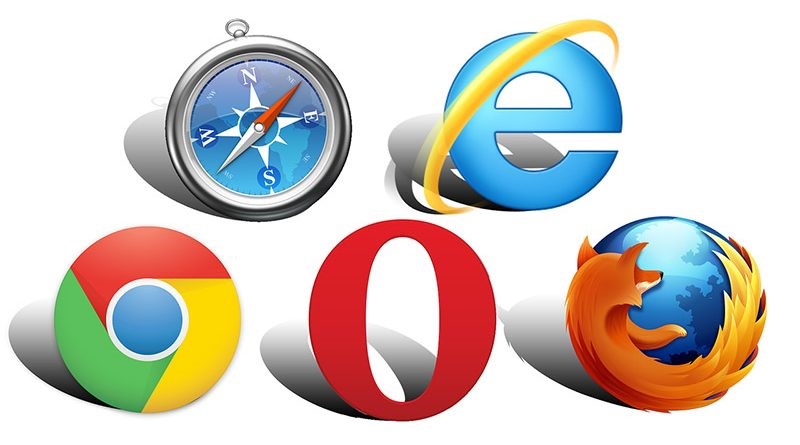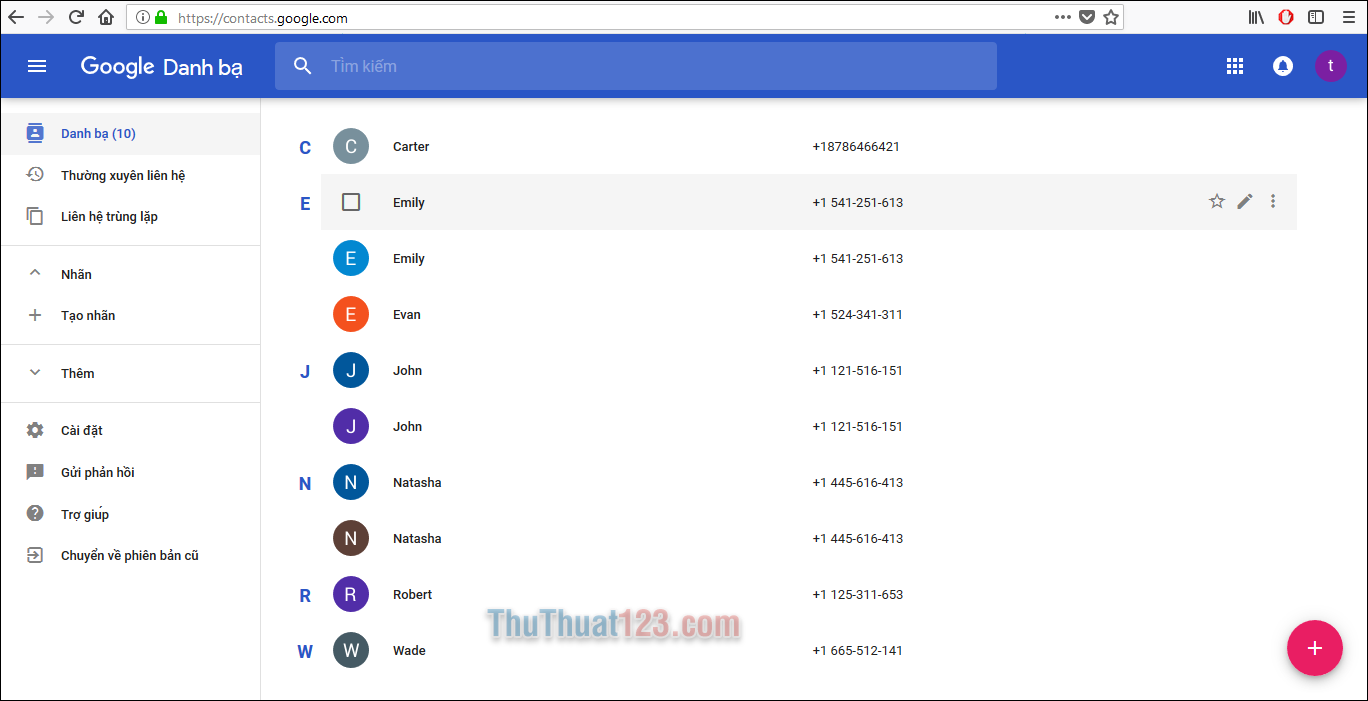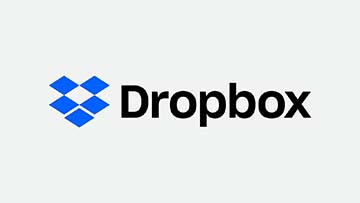Hướng dẫn cách đổi tên Zalo cực dễ trên điện thoại và máy tính
Mục lục nội dung
Các bạn đang muốn thay đổi tên Zalo nhưng các bạn lại chưa biết cách thực hiện như thế nào? Để giúp các bạn nhanh chóng đổi tên Zalo thì trong bài viết này ThuThuat123.com sẽ hướng dẫn cách đổi tên Zalo cực dễ trên điện thoại và máy tính.

Dưới đây ThuThuat123.com sẽ hướng dẫn các bạn cách đổi tên Zalo cực dễ trên điện thoại và máy tính, các bạn hãy cùng theo dõi nhé.
Hướng dẫn cách đổi tên Zalo cực dễ trên điện thoại
Đầu tiên để đổi tên Zalo trên điện thoại các bạn cần tải Zalo về điện thoại sau đó truy cập vào ứng dụng Zalo và thực hiện như sau:
Bước 1: Chọn biểu tượng Thêm phía dưới và chọn tên Zalo của bạn để mở trang cá nhân của bạn.
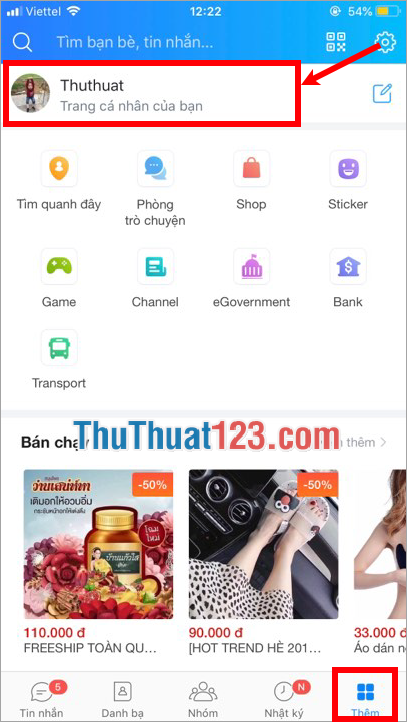
Bước 2: Trên trang cá nhân của bạn các bạn chọn biểu tượng dấu ba chấm tròn phía trên bên phải và chọn Thông tin.
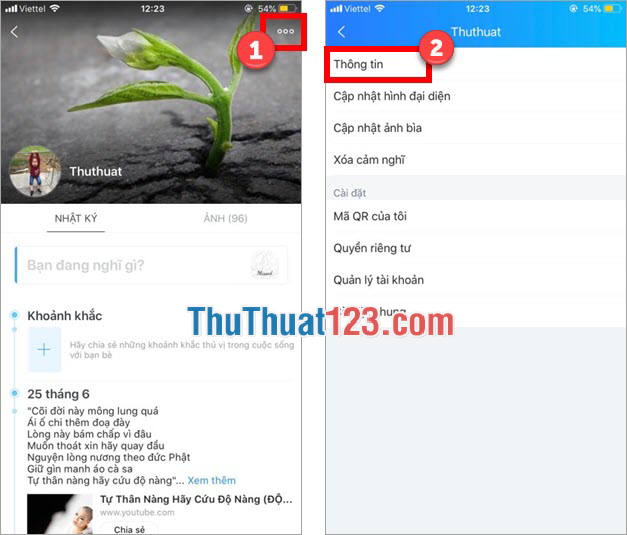
Bước 3: Chọn tiếp Đổi thông tin.
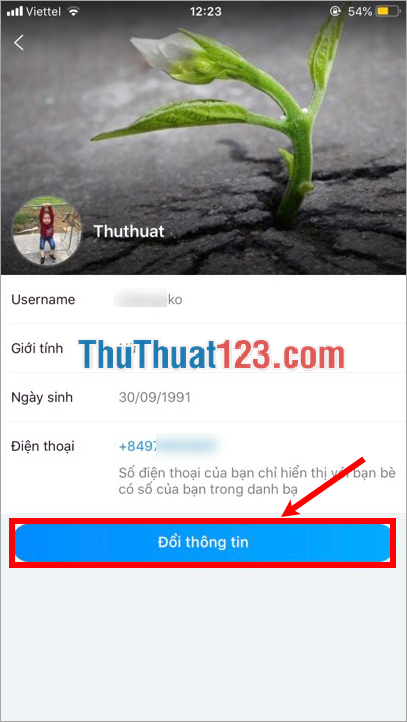
Bước 4: Xuất hiện phần Thông tin cá nhân các bạn nhấn chạm vào phần tên Zalo và nhập tên Zalo mà bạn muốn thay đổi sau đó nhấn chọn Cập nhật.
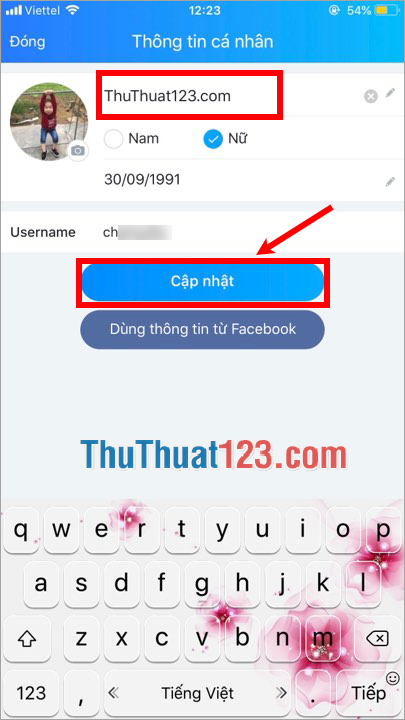
Như vậy tên Zalo của bạn đã nhanh chóng được đổi trên điện thoại.
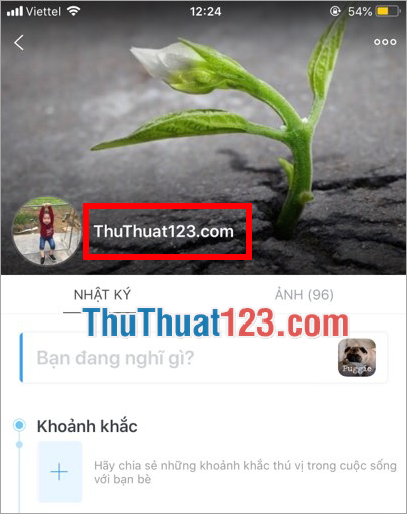
Hướng dẫn cách đổi tên Zalo cực dễ trên máy tính
Bước 1: Các bạn mở Zalo trên PC và đăng nhập vào tài khoản Zalo mà bạn muốn đổi tên, trên giao diện Zalo PC các bạn nhấn chọn vào biểu tượng ảnh đại diện (avatar) của bạn phía trên bên trái.
![]()
Bước 2: Xuất hiện giao diện Thông tin các bạn nhấn chọn Chỉnh sửa thông tin.
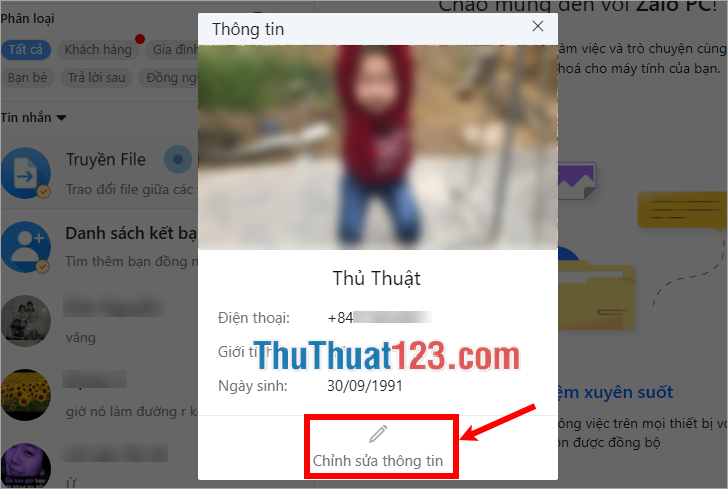
Bước 3: Trên giao diện Cập nhật thông tin các bạn nhấn con trỏ chuột vào tên Zalo của bạn, tiếp theo các bạn xóa tên cũ và nhập tên mới cho Zalo của mình sau đó nhấn chọn Cập nhật.
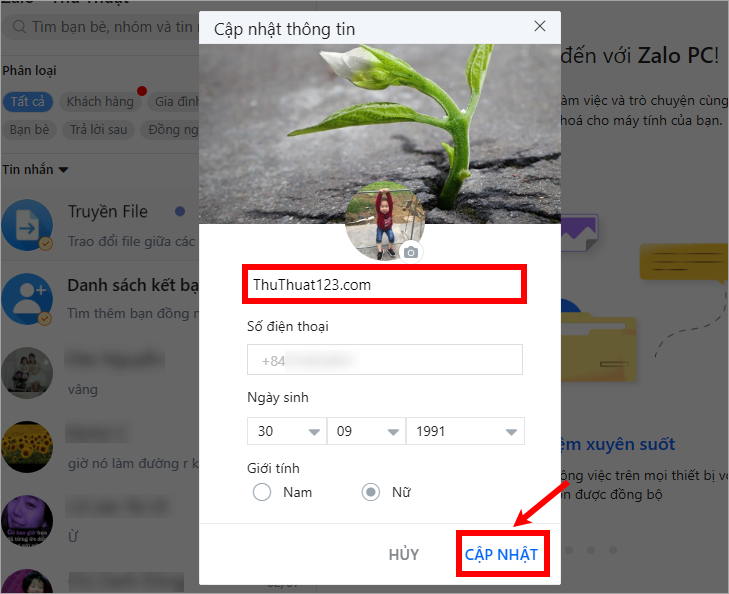
Như vậy các bạn đã đổi tên Zalo PC cực dễ dàng.
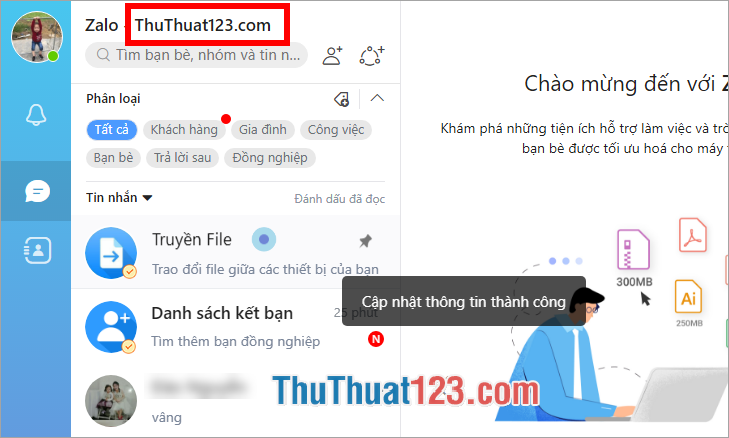
Như vậy, trên đây ThuThuat123.com đã hướng dẫn các bạn cách đổi tên Zalo cực nhanh chóng trên điện thoại và máy tính. Hi vọng dưới sự hướng dẫn chi tiết mà bài viết chia sẻ đến các bạn, các bạn sẽ nhanh chóng đổi tên Zalo cho mình. Chúc các bạn thành công!